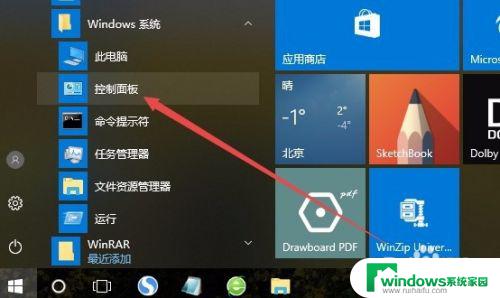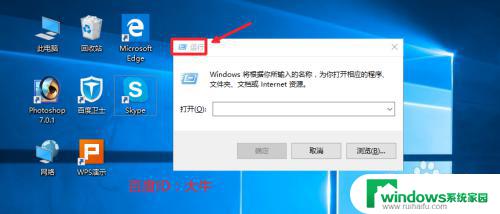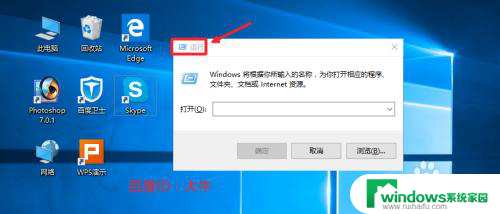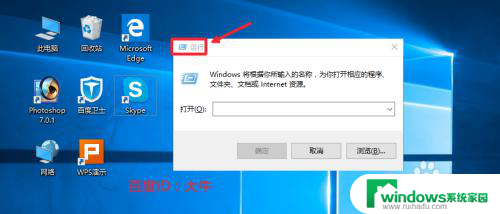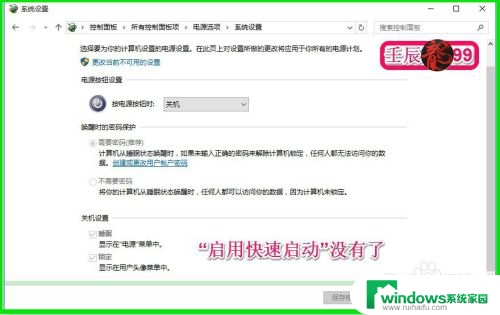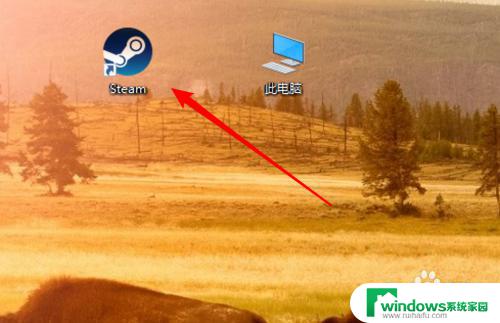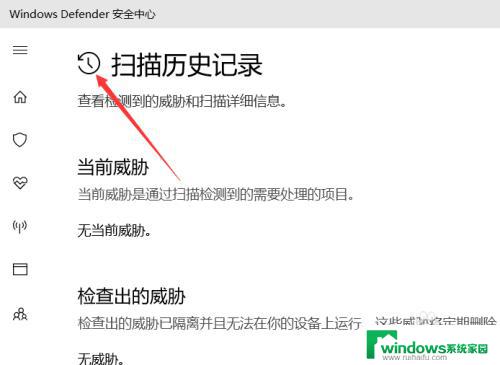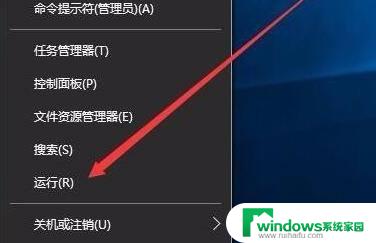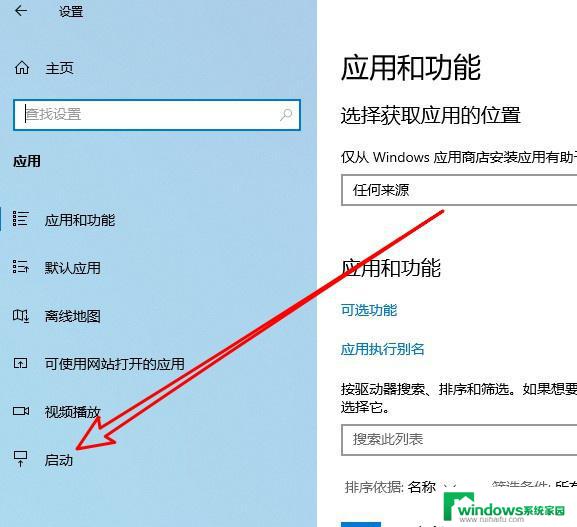microsoft讲述人怎么关闭开机启动 Win10如何关闭讲述人功能开机自动启动
更新时间:2024-01-08 09:40:10作者:xiaoliu
在使用Windows 10操作系统时,可能会遇到开机时自动启动的讲述人功能,这对于一些用户来说可能并不方便,幸运的是微软为我们提供了关闭讲述人功能开机自动启动的方法。通过简单的步骤,我们可以轻松地禁用这一功能,从而提升我们的使用体验。在本文中我们将详细介绍如何关闭Windows 10开机启动时的讲述人功能,让我们一起来看看吧。
操作方法
1.我们点击win10的“开始”菜单,选择“电脑设置”。
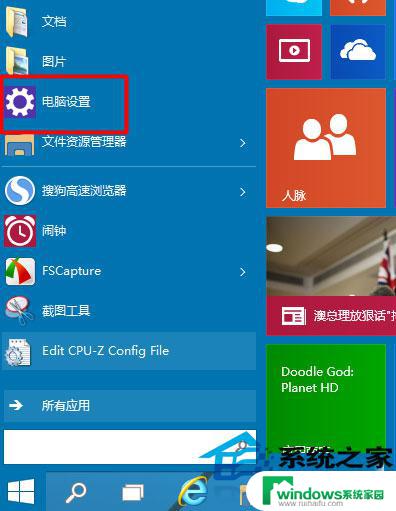
2.在电脑设置中我们选择“轻松使用”。
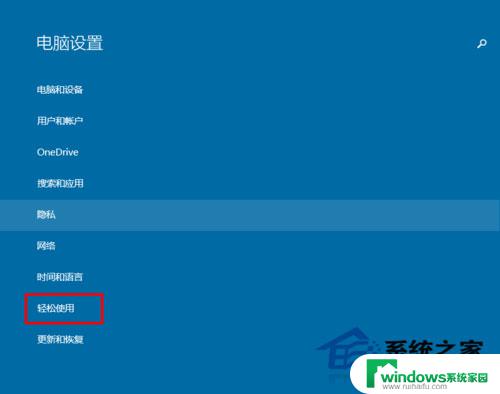
3.在“轻松使用”中我们选择“讲述人”。
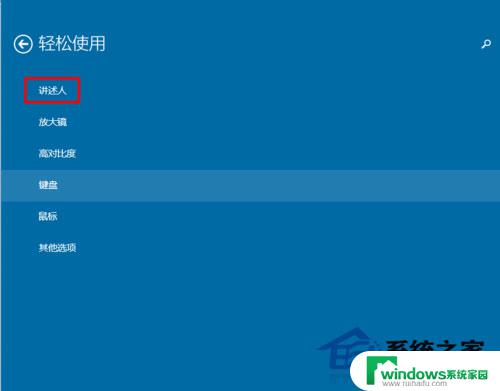
4.拖动滑块关闭自动启动讲述人。
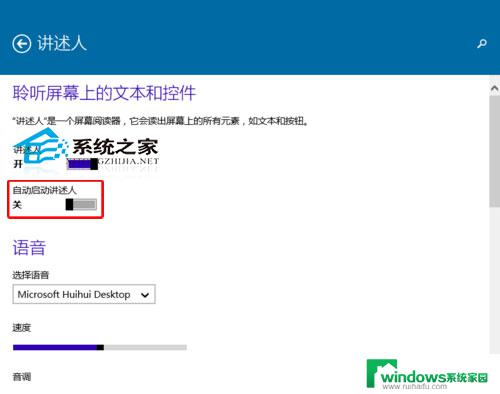
在Win10系统中,除了讲述人这一辅助功能。键盘也有辅助项目可以选择,大家不妨试试。
以上就是微软讲述人怎么关闭开机启动的全部内容,如果你遇到了这种情况,不妨按照我的方法来解决一下,希望对大家有所帮助。